Wie kann ich ein Bild auf genau 64 KB komprimieren?
Ich muss ein Bild hochladen, dass genau 64 KB groß sein soll...allerdings weiß ich nicht wie ich das anstellen soll. Ich habe auch schon gegooglet aber nichts gefunden :-/
Ich habe das Fotobearbeitungsprogramm Gimp. Falls jemand weiß, wie das damit geht oder auch mit anderen Programmen wäre es sehr nett, wenn ihr mir das Schritt für Schritt erklären könntet :-)
Danke schon Mal :-)
2 Antworten

Wichtig ist, dass bei Gimp beim Exportieren als JPG im Dialog der Haken gesetzt ist bei "Vorschau im Bildfenster". Dann bekommst du bei Betätigung des Qualtiätsreglers auch die sich daraus ergebende Dateigröße angezeigt.
Wenn dein Bild aufgrund der Maße zu klein für die vorgegebene Dateigröße ist, dupliziere die Ebene (ggf. öfter), das erhöht die Dateigröße i.d.R. etwas.

Außerdem schauen, ob du exif-Information, Vorschau einbetten etc. aktivieren kannst, das erhöht die Dateigröße. Und mehr Farbtöne ins Bild bringen. Quasi viel versteckte Informationen im Bild unterbringen.

Den siehst du nicht sofort. Wenn du Datei - Exportieren auswählst, vergibst du erst den Dateinamen und - ganz wichtig - die Dateiendung .jpg. Dann klickst du auf die Schaltfläche "Exportieren". Dann erscheint erst der Exportieren-Dialog und da ist an erster Stelle der Qualitätsschieberegler.
Muss das Bild im JPG-Format sein?
Aus welchem Grund müssen es eigentlich genau 64 KB sein?

Hallo SimFan,
das ist recht einfach. Gehe wie folgt vor:
1. Bild öffnen
2. Rechtsklick mit der Maus auf Bild, dann Bild skalieren und auf 398x597 Pixel einstellen. Sollten dann 64KB sein.
3. Das ganze dann unter Datei, dann exportieren nach... als jpeg abspeichern.
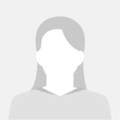
Das Problem ist, dass das Bild 120x120 Pixel haben muss und trotzdem 64 KB...

Das könntest du beim speichern über den Qualitätregler einstellen.
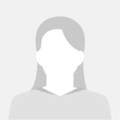
Wo finde ich den? Ich kann den bei mir nicht finden...

Bild skalieren und auf 398x597 Pixel einstellen. Sollten dann 64KB sein
Äh - das ist von Bild zu Bild verschieden?!
Ich habe das schon im Internet gelesen, aber ich finde diesen Qualitätsregler bei mir nicht :-/
Ich hab Version 2.8